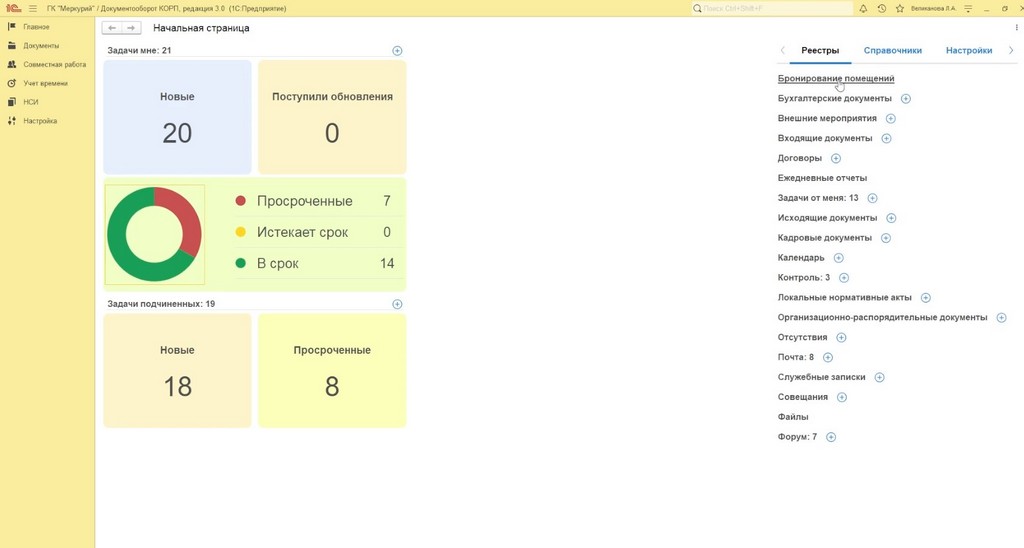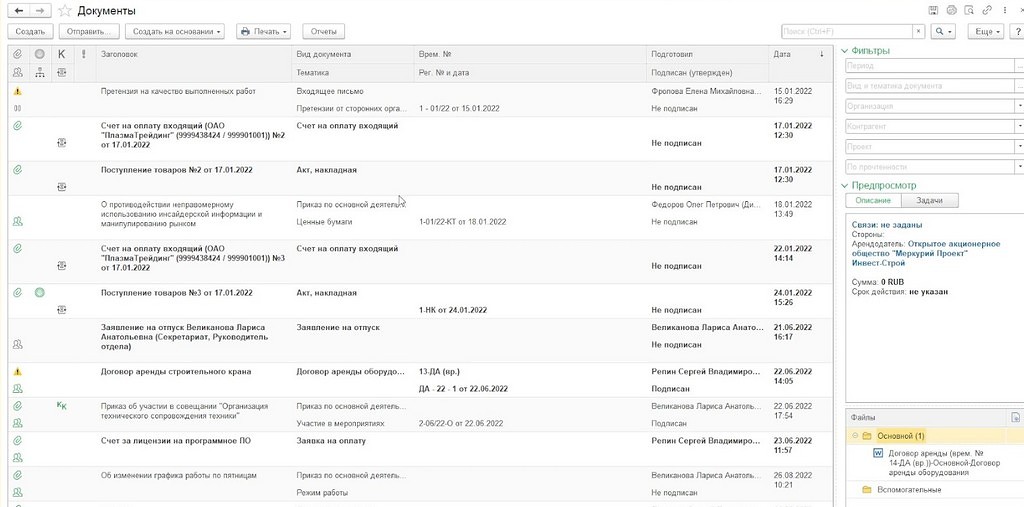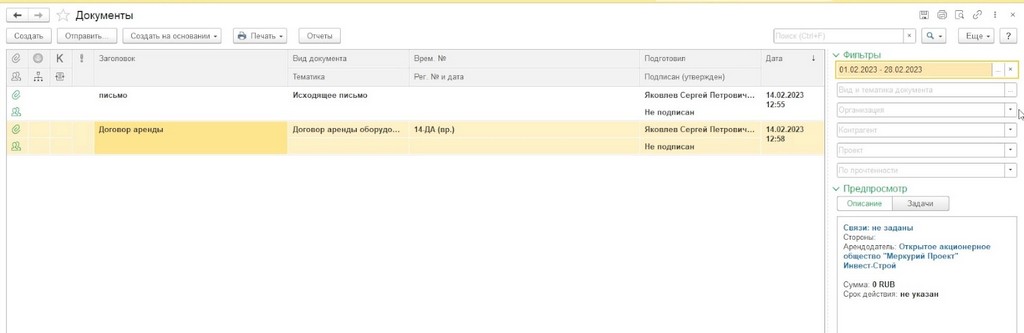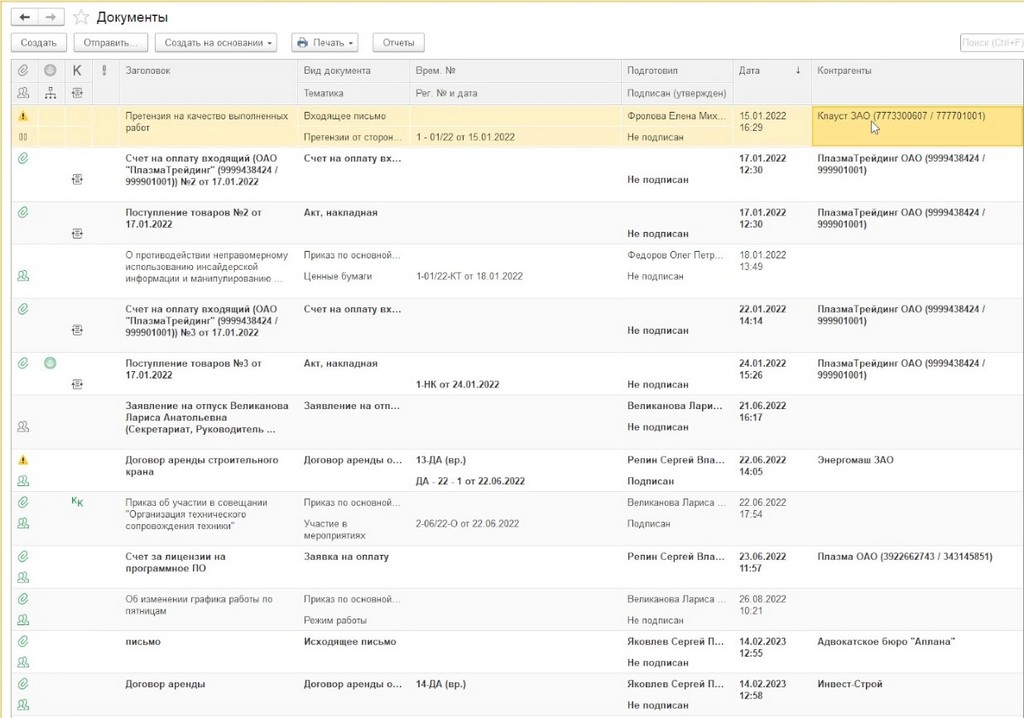В обеих редакциях системы 1С:Документооборот есть журналы документов. Здесь есть следующие возможности:
- Настроить журнал под потребности пользователя,
- Вывести список в Excel;
- Использовать систему поиска, устанавливая отборы и фильтры.
Однако сами журналы документов отличаются. Так, в редакции 2.1 есть три журнала документов:
- Внутренние;
- Входящие;
- Исходящие.
В редакции 3.0 журнал единый для всех видов документов. Изменились фильтры – теперь можно делать отборы по:
- Периодам,
- Виду и тематикам документа,
- Организациям,
- Контрагентам,
- Проектам,
- Прочтенности.
В журнале есть область предпросмотра. В нее выведено:
- Описание документа,
- Вложенные файлы,
- Задачи, запущенные по обработке документа.
Также в редакции 3.0 введено понятие реестра – это дополнительная опция, которая позволяет создавать отдельные журналы для разных видов документов. Это облегчает поиск и создание документов – в реестре для выбора открывается конкретный вид, а не весь список системы.
Посмотрим функционал реестров в системе 1С:Документооборот 3.0 на примере.
Реестры документов отражаются слева на рабочем столе пользователя.
Настроить реестры можно в меню "НСИ" – "Виды документов", далее в нужном виде документа поставить галочку "Включить в реестры".
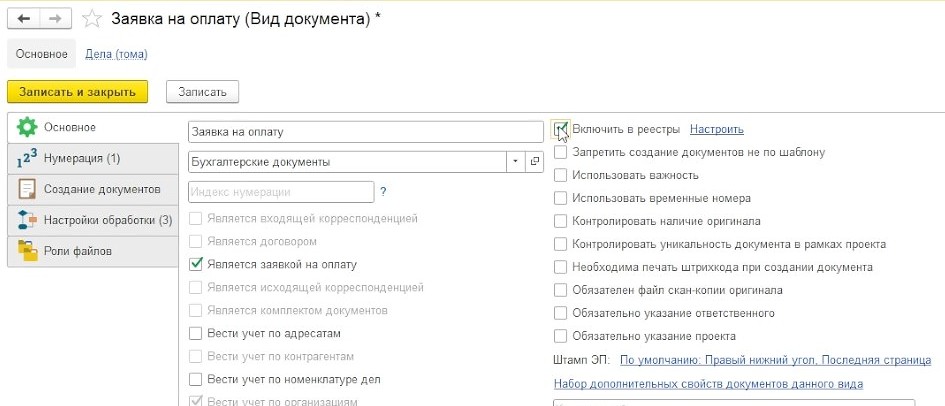
Откроется дополнительная настройка, где можно указать, кому из сотрудников будет виден этот реестр.
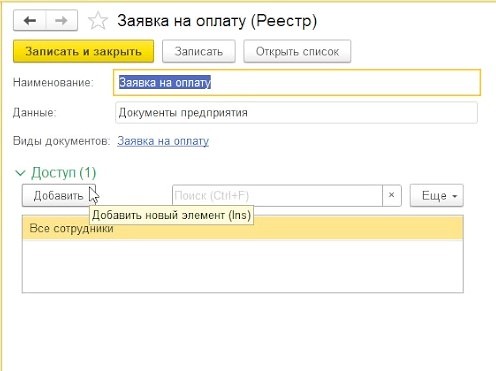
Посмотрим на единый журнал в разделе "Документы" – здесь представлен перечень всех документов. Их можно отфильтровать по необходимым параметрам. Например, вывести список документов только за февраль или по определенному виду.
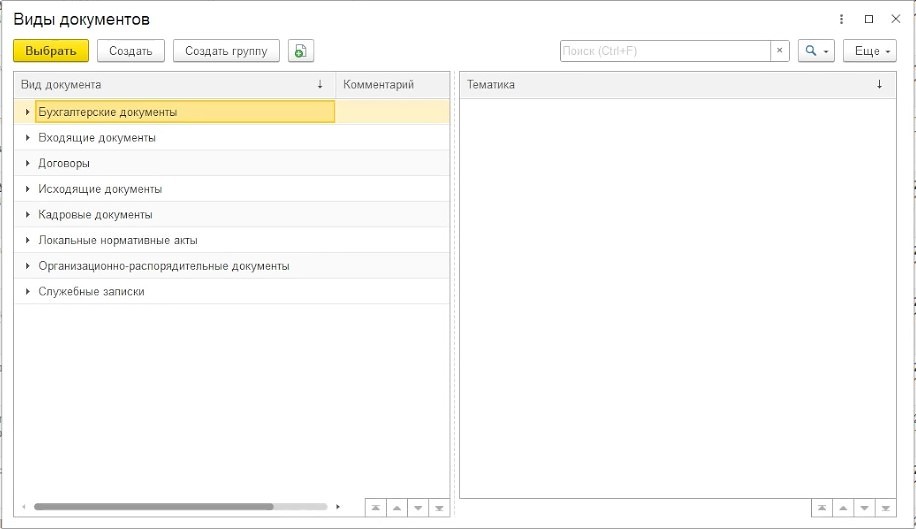
На скриншоте в журнале документов выбран "Договор аренды". При этом справа во вкладке "Описание" видны стороны договора, а на вкладке "Задачи" – задачи по этому документу. Ниже отражаются приложенные файлы. Это позволяет посмотреть информацию по документу, не проваливаясь в карточку.
В редакции 2.1 отсутствует подобный функционал фильтров и предпросмотра документа.
Однако в обеих редакциях журналы документов настраиваются по кнопке "Еще" – "Настройки" – "Изменить форму".
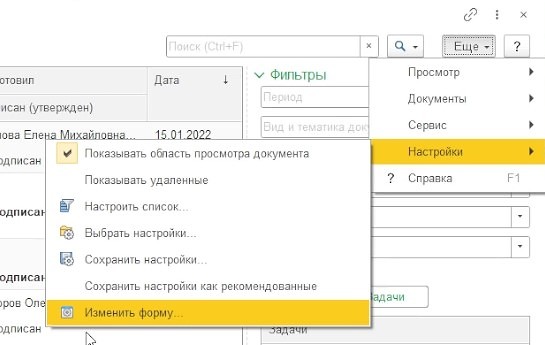
Здесь можно добавить или убрать поля в форму журнала. Например, выбрав поле "Контрагенты", в журнале появится дополнительный столбец с контрагентами.
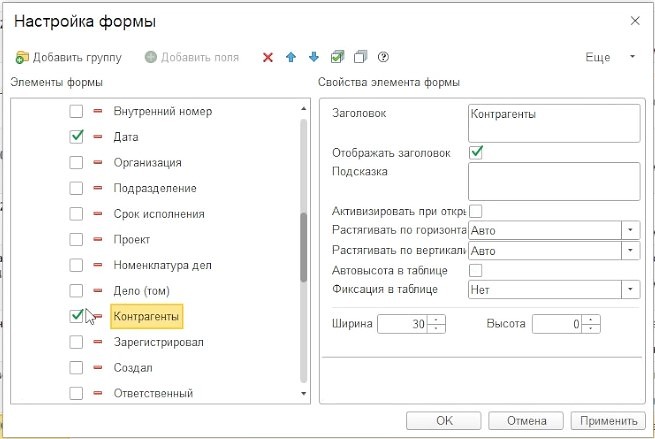
Подводя итог, зачем же нужна опция реестров, если журнал документов можно настроить?
Если создавать документ из единого журнала, то открывается весь перечень настроенных видов документов. Пользователю может быть неудобно искать необходимый вид документа. Но если создавать документ из реестра, например, договоров, то высветятся только договоры.
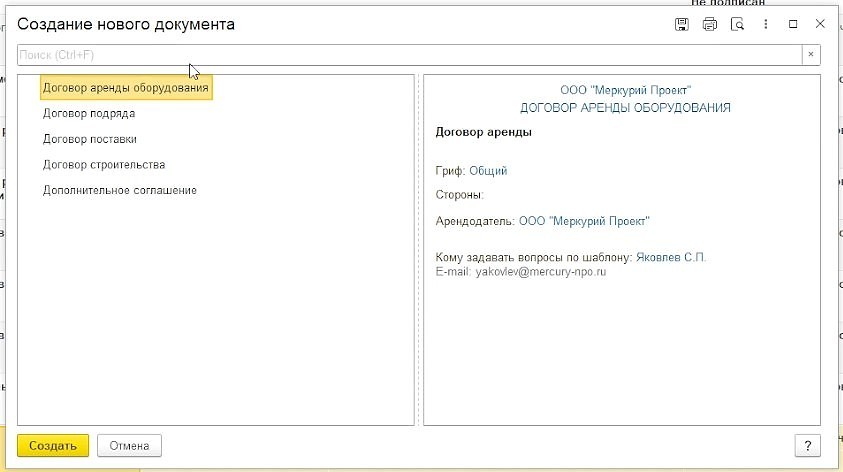
Реестр можно настроить более узким, например, только договоры аренды.
Кроме того, можно добавлять или убирать поля в форму журнала реестра аналогично настройке единого журнала. Но изменения отразятся только в определенном журнале реестра – так можно в каждом гибко настроить поля.
Таким образом, в системе 1С:Документооборот 3.0 в отличии от редакции 2.1:
- Появился единый журнал документов;
- Улучшилась настройка и форма журнала;
- Можно посмотреть информацию по документу, не проваливаясь в карточку;
- Улучшился поиск и фильтрация документов;
- Появился функционал реестров документов.